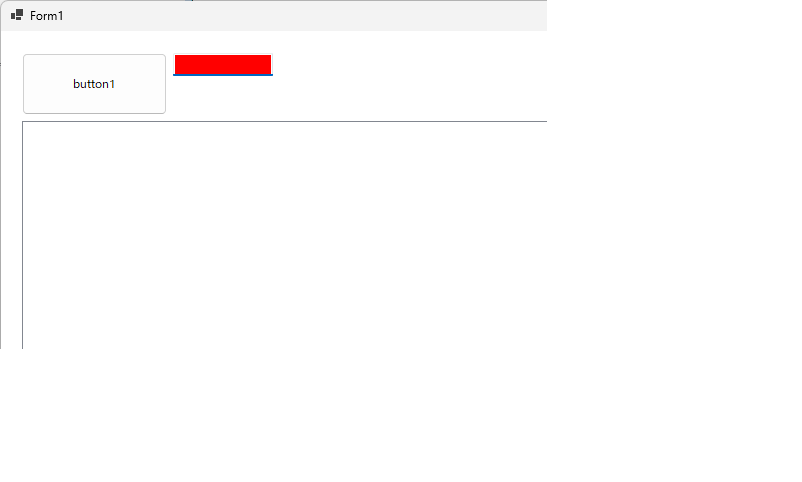準備
(なし)
デザイン
- フォーム (Form1) にボタン (button1) を配置します。
- フォーム (Form1) にテキストボックス (textBox1) を配置します。
サンプルコード (C#)
namespace WinFormsApp1
{
public partial class Form1 : Form
{
public Form1()
{
InitializeComponent();
}
private void Form1_Load(object sender, EventArgs e)
{
textBox1.CausesValidation = true;
}
private void button1_Click(object sender, EventArgs e)
{
}
private void textBox1_Validating(object sender, System.ComponentModel.CancelEventArgs e)
{
textBox1.BackColor = Color.Red;
e.Cancel = true;
}
private void textBox1_Validated(object sender, EventArgs e)
{
textBox1.BackColor = Color.White;
}
}
}
解説
コントロールに入力された内容を検証 (チェック) するためのイベントとして、Validating と Validated があります。これらはコントロールからフォーカスが外れるときに発生します。順序は Validating → Validated です。
このサンプルは、テキストボックスが未入力の時にはテキストボックスを赤色に設定して、その時点でイベントの実行を中断しています。これにより Validated イベントは発生しません。Validated イベントは通常、検証 (チェック) が正常に終了したときに実行されるコードを記述します。上記の場合は、テキストボックスの色を白に戻しています。
Validating、Validated イベントを発生させるためには、CausedValidation プロパティを true に設定する必要があります。尚、Validating イベントでイベントをキャンセルすると、フォームを閉じることもできなくなるので注意が必要です。
結果
動作確認環境
Visual Studio 2022 Professional (.NET 7 C#11)
ログ
初版:2016.05.04 Visual Studio 2015 Professional (C# 6.0)